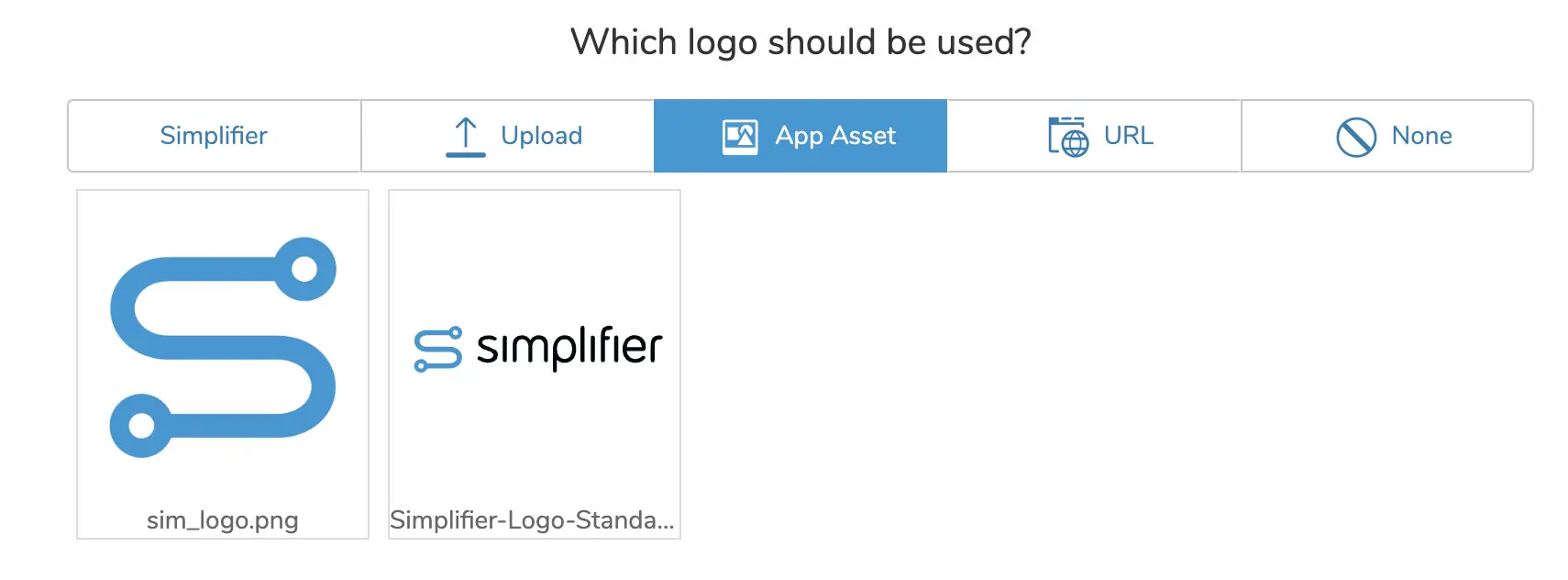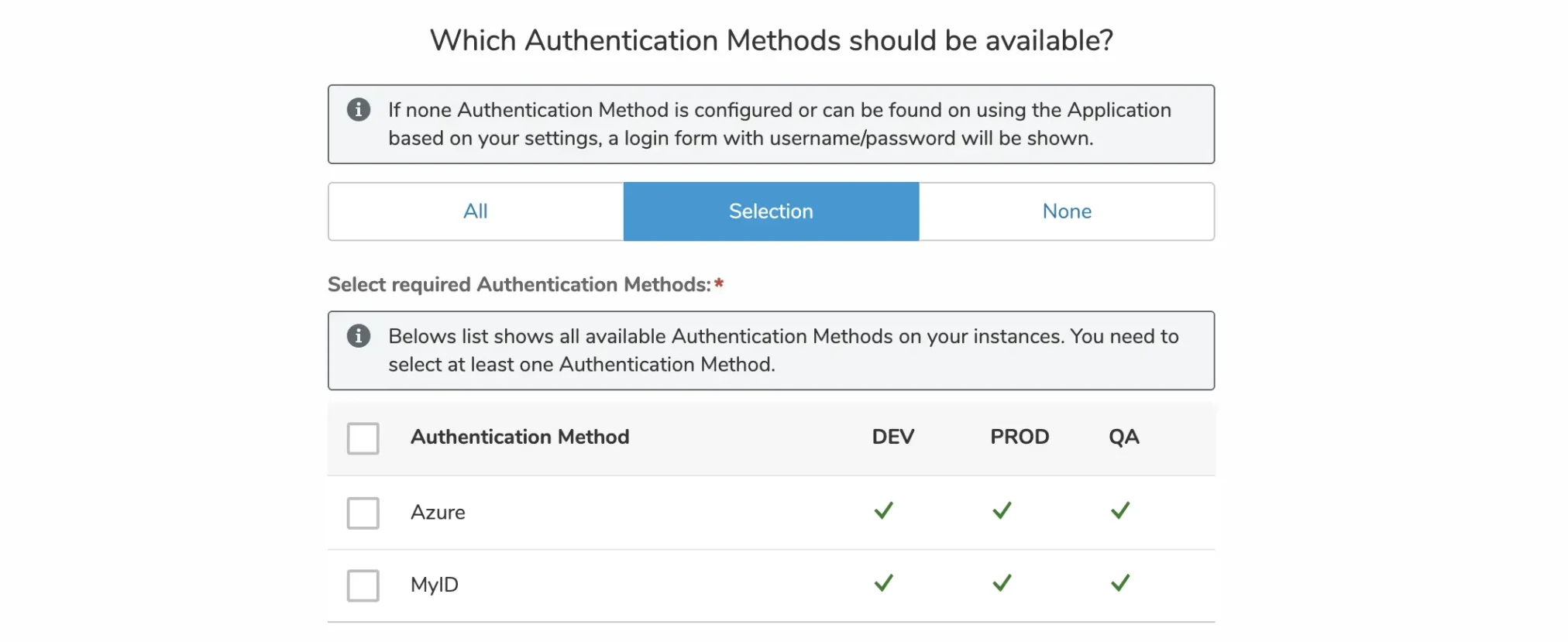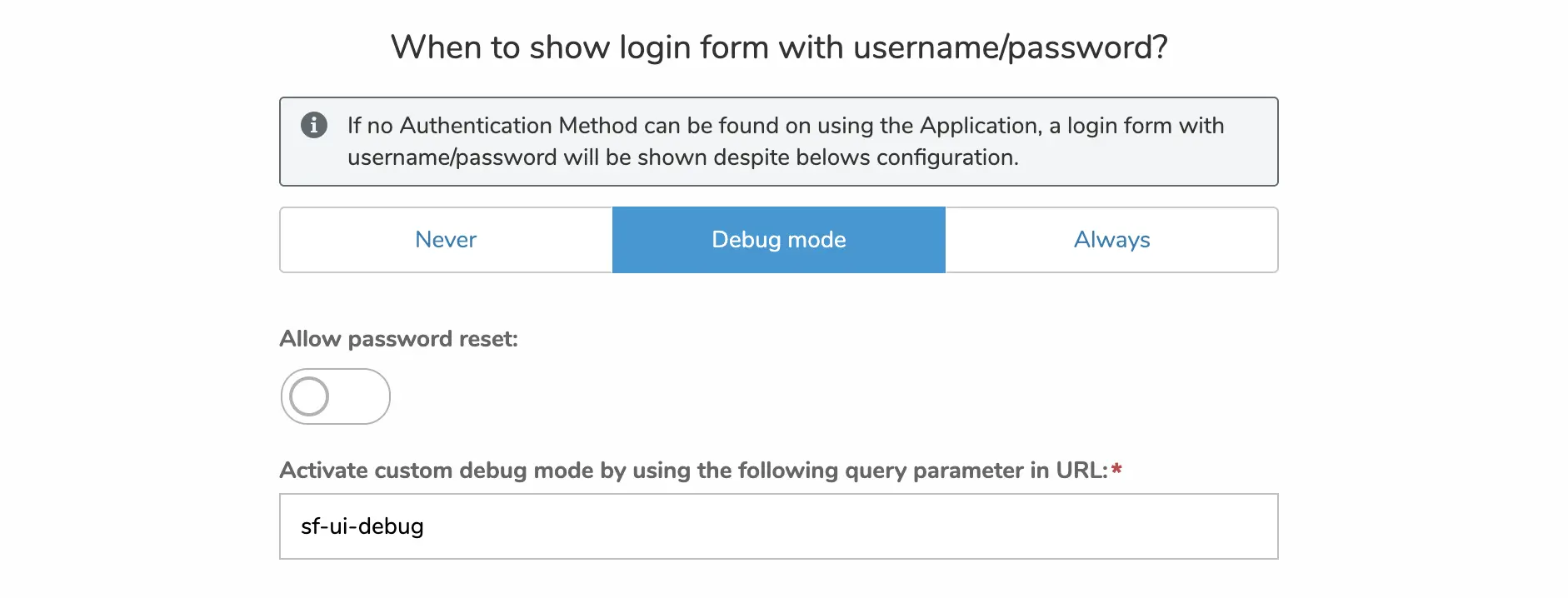Verwenden Sie den Login-Assistenten, um einen voll funktionsfähigen Login für Ihre Anwendung zu erstellen. Um die Erstellung zu vereinfachen, verfügt unser Login-Assistent über eine Standard-Konfiguration, die für die meisten Anwendungsfälle geeignet ist. Erstellen Sie einfach Ihre Login-Prozedur mit einem Klick. Wenn Sie die Login-Konfiguration jedoch anpassen müssen, passen Sie den Login einfach an Ihre Bedürfnisse an.
Die Login-Prozedur kann auf (mehreren) Authentifizierungsmethoden für Single-Sign-On mit externen Identitätsanbietern und/oder einem benutzer-/passwortbasierten Login mit interner Simplifier-Benutzerverwaltung basieren. Ein Individuelles Logo kann während des Assistentenprozesses ebenfalls hochgeladen oder aus Ihren Anwendungs-Assets ausgewählt werden. Wenn Sie mit der internen Simplifier-Benutzerverwaltung arbeiten, können Sie zusätzlich die Funktion “Passwort vergessen” aktivieren. Nach Abschluss dieses Assistenten werden alle erforderlichen Bildschirme, Widgets und Stories in Ihrer Anwendung erstellt.
Unsere Standard-Konfiguration verwendet die folgenden Funktionen:
-
Login mit allen auf der Instanz verfügbaren Authentifizierungsmethoden möglich
-
Auto-Login im Browser (wenn es nur einen Auth-Service gibt) und im mobilen Client
-
Benutzername/Passwort-basierter Login nur mit Query-Param sf-ui-debug

Funktionen
Individuelles Logo
Sie haben verschiedene Möglichkeiten, ein Logo in Ihrem Login-Bildschirm zu verwenden:
- Einfach das Simplifier-Logo verwenden
- Laden Sie Ihr eigenes Logo hoch. Das Logo wird beim Erstellen des Logins auch zu Ihren Anwendungs-Assets hinzugefügt.
- Wählen Sie ein Bild aus, das Sie bereits in Ihre Anwendung hochgeladen haben.
- Geben Sie eine URL zu einem Logo an, das sich z. B. auf einem öffentlich zugänglichen Server befindet.
- Oder verwenden Sie überhaupt kein Logo
Login mit Authentifizierungsmethoden für Single-Sign-On mit externen Identitätsanbietern
Die Verwendung von Authentifizierungsmethoden für Single-Sign-On mit externen Identitätsanbietern ist der häufigste Weg für unsere Kunden. Daher bietet der Login-Assistent die folgenden Möglichkeiten, ihn an Ihre Bedürfnisse anzupassen:
- Alle verfügbaren Authentifizierungsmethoden anzeigen
- Bestimmte Authentifizierungsmethoden auswählen
- Keine Authentifizierungsmethoden anzeigen
Bestimmte Authentifizierungsmethoden auswählen
Der Login-Assistent prüft alle in Ihrer Server Environment konfigurierten Instanzen und listet alle konfigurierten Authentifizierungsmethoden auf. Das Statussymbol zeigt an, welche Authentifizierungsmethode auf welcher Instanz verfügbar ist.
Wählen Sie mindestens eine Authentifizierungsmethode aus, um fortzufahren.
Benutzername/Passwort-basierter Login
Sie benötigen einen benutzername/passwortbasierten Login? Kein Problem mit unserem Login-Assistenten. Wählen Sie, ob Sie einen benutzername/passwortbasierten Login benötigen
- immer
- nur für Test- oder Fallback-Szenarien, der Standard-Benutzer sollte ihn nicht sehen. Definieren Sie den verwendeten URL-Query-Parameter, um den benutzername/passwortbasierten Login anzuzeigen
- nie
Passwort zurücksetzen
Falls Sie den benutzername/passwortbasierten Login aktiviert haben, aktivieren Sie bei Bedarf die Funktion zum Zurücksetzen des Passworts
Navigation nach dem Login
Legen Sie abschließend den Bildschirm fest, zu dem der Benutzer nach erfolgreichem Login navigiert werden soll. Entscheiden Sie, ob ein neuer Bildschirm erstellt oder ein vorhandener Bildschirm verwendet werden soll.